Montando uma Rede Simples
Uma rede de computadores permite o compartilhamento de arquivos, equipamentos (impressora, digitalizador – ou escâner), internet e vários outros recursos. Agora vou mostrar como de forma simples de montar e configurar uma pequena rede em computadores com Windows, estou fazendo com o XP Professional mas acredito que deva funcionar com o 2000 e o Vista também de forma semelhante e outras versões com certas adaptações.
Cabeamento
Basicamente você pode montar os cabos quase como quiser, mas existem padrões que ajudam principalmente se você não for o único que irá dar manutenção nessa rede, pois a padronização organiza melhor tudo.
Para montagem dos cabos você vai precisar:
- de cabos, o mais comum é o cabo par trançado;
- conectores, a maioria das placas de rede utiliza os conectores RJ-45;
- placas de rede, uma para cada computador e compatíveis com os conectores;
- um hub (switch burro) ou switch, no caso de redes com mais de 2 computadores;
- um alicate crimpador, ou alicate de crimpagem.
Veja a estrutura de um conector: 
Pronto, agora que já está com todo o equipamento podemos iniciar a montagem da nossa rede. Os padrões de mostagem para os cabos determinam a ordem das cores para o posicionamento dos cabos, essa ordem depende também do tipo de rede. Para uma rede direta entre dois computadores usa-se a mesma configuração nas duas pontas do cabo, em uma rede maior utiliza-se a configuração chada crossover que altera a ordem dos cabos em uma das pontas, sendo os padrões chamados de T568A e T568B, e no caso da utilização de ambos (para uma rede maior, com switch) a mesma ponta deve estar conectada ao switch (sempre a T568A ou sempre a T568B), se for uma ligação direta não faz diferença quan pdrão seguir:

Para montar os cabos, retire a capinha azul do cabo alguns centímetros, organize os fios de acordo como esqueme que melhor de aplica ao tipo de rede que pretende montar, após organizados os fios, corte-os aproximadamente do mesmo tamanho que o conector – um pouco menor -, e conecte – observe as figurar em caso de dúvidas -, depois de conectados use o alicate crimpador para apertar os fios no conector.
A figura acima mostra a parte utilizável de um alicate crimpador (clique para apliar), observe os números em vermelho: 1 é a lâmina a ser usada para cortar o cabo azul, observe que ela não fecha totalmente para não cortar os cabos internos; 2 é a parte usada para apertar os fios no conector, encaixa-se firmemente a ponta do conector já com os fios no alicate e aperte-se então; 3 é apenas uma lâmina de corte simples, você pode usá-la para cortas as sobras de fio.
Configuração
Agora que os computadores estão todos conectados entra si através do cabeamento, podemos configurar os computadores para usar esta estrutura (na verdade isso poderia ter sido feito antes da montagem dos cabos).
Vamos começar facilitando a vida do usuário: imagina se você tem uma rede com 60 computadores e quer buscar um arquivo em um deles, como acha que seria se tivesse que lembrar qual é a máquina com o ip 192.168.10.14, seria algo bem chato. Então o que temos que fazer é dar um nome aos computadores membros da nossa rede, para isso clique com o botão direito do mouse em “Meu computador” e vá em “Propriedades”, então vá na aba “Nome do computador” e lá procure o botão “Alterar” e clique nele, na janela que aparecer coloque em “Nome do computador” um nome para identificar o computador na rede, em “Grupo de trabalho” coloque o nome da sua rede. Pronto a vida do seu usuário já foi facilitada. Veja um exemplo na figura abaixo (clique para ver no tamanho real):
Agora precisamos fazer com que o computador possa ser localizado em rede, para isso ele deve ter um ip, o mais comum em redes de pequeno porte é usar ips do tipo 192.168.x.x, pra quem não sabe o ip é composto de quatro bytes, separados por vírgula, um byte pode ter valores numéricos entre 0 e 255, então os “x” nesse ip de exemplo pode ser qualquer número entre 0 e 255, vou colocar por exemplo 192.168.1.1 para um computador e 192.168.1.2 para o outro computador. Para configuar o ip vá ao Painel de controle e procure por “Conexões de rede e de Internet” e em seguida “Conexões de rede” (isso no modo de exibição por categoria) ou simplesmente “Conexões de rede” (no modo de exibição clássico), localize o ícone “Conexão local” e clique com o botão direito e clique em “Propriedades”.
Se quiser compartilhar arquivos e impressoras bata marcar o item “Compartilhamento de arquivos e impressoras…” e se perguntar alguma coisa confirme.
Veja como fica o ip para o primeiro computador (clique pra ver no tamanho original):
Se você for acessar a internet através de um único computador ponha em “Gateway padrão” o ip dele, e nele tembém coloque o próprio ip, se não for compartilhar internet (cada um se conectar por conta própria ou não haverá conexão) deixe esse campo em branco. Veja como ficaria um segundo computador que usa a mesma conexão que o primeiro (clique para ver em tamanho real):
Depois disso tudo, ufa! Tá pronto! Se for preciso reinicie os compuadores. Se quiser fazer um teste na rede vá no menu “Iniciar” e clique em “Executar”, digite “cmd” (sem aspas) e na janela que aparecer digite “ipconfig” para ver o ip do computador, ou “ping x.x.x.x” onde x.x.x.x é o ip do computador que quer testar a conexão








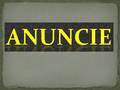




0 comentários:
Postar um comentário